私たちは、私たちの家のあらゆる部分で速くて信頼できる家のインターネット接続を持ちたいと思っています。ただし、WiFiルーターがそれを管理できない場合があり、これがLinksys RE6500エクステンダーが登場する場所です。一般的に仕事はかなりうまくいきますが、状況によっては、ユーザーはいくつかの問題を経験することができます。それが起こると、エクステンダーはオレンジ色の点滅光の形で視覚信号を与えます。
この記事では、Linksys RE6500エクステンダーの意味とそれを修正する方法のオレンジ色の点滅光を説明します。あなたが今しなければならないのは、注意深く読み、各セクションに表示される手順に従うことです。
それで、始めましょう!

なぜ私のlinksysはオレンジ色のライトを点滅させるのですか?
通常、Linksys RE6500エクステンダーを使用する準備ができたら、LEDパワーライトは固体になります。ただし、一部の人々が言うのが好きなように、この軽いライトが点滅するオレンジ色やアンバーが表示されている場合、エクステンダーがプライマリルーターへの接続を確立するか、別の問題があることを兆候にします。
linksys re6500を点滅させるオレンジライトを修正する方法は?
この問題を修正することは難しくないはずです。次のいくつかのソリューションを段階的にたどるだけで、すぐに修正されると確信しています。
エクステンダーを再起動します
その効率とシンプルさに基づいて最も推奨されるソリューションの1つは、エクステンダーを再起動することです。ほとんどの場合、これはエクステンダーメモリをクリアし、発生した可能性のあるエラーをクリアするのに十分です。これを行うために必要なことは、エクステンダーを電源から切断し、数分後に再び接続することだけです。これを行ったら、エクステンダーをプライマリネットワークに接続してみてください。
オレンジ色の点滅光がまだ存在するかどうかを確認してください。そうである場合は、次のソリューションを試してください。
近づけて移動します
メインルーターとエクステンダーの間の距離が問題を引き起こしているかどうかを確認します。エクステンダーを近くに移動し、オレンジ色のライトが点滅を止めるかどうかを確認できます。そのように振る舞い続ける場合は、次のステップにスキップします。
ファームウェアをアップグレードします
ファームウェアは、私たちがしばしば注意を払うことを忘れているものですが、最新バージョンを常にインストールすることを確認することが本当に重要です。ネットワークを最新の脅威から保護するだけでなく、既知のバグとパフォーマンスの向上に対する修正を提供することがよくあります。
時代遅れのファームウェアを持つことは、Linksys RE6500にオレンジ色の点滅光をもたらす問題を引き起こす可能性があります。したがって、最新のファームウェアバージョンを使用しているかどうかを確認することをお勧めします。時代遅れであることがわかったら、アップグレードしてください。最新の場合は、次のソリューションに移動します。
したがって、Linksys RE6500 Extenderでファームウェアバージョンを確認する方法を次に示します。
重要: Linksys公式サポートサイトからExtenderの最新のファームウェアバージョンをダウンロードします。デスクトップまたは特定のフォルダーにファームウェアを保存します。ファームウェアファイルには.bin拡張子が必要です。
1. Linksys RE6500 Extenderをイーサネットケーブルを使用して、ラップトップまたはデスクトップPCに直接接続します。この手順中は、エクステンダーをルーターに接続しないでください。
2.コンピューターでWebブラウザを起動し、URLバーに192.168.1.1を入力します。 Extenderが以前に構成されていた場合、URLバーにhttp://extender.linksys.comを入力することもできます。キーボードのENTERを押します。
3.今すぐユーザー名とパスワードを入力するように求められます。デフォルトのlinksys re6500ユーザー名とパスワードは両方とも管理者です。これらのログインの詳細を対応するフィールドに入力し、ログインを押します。すべてが正しかった場合は、Extender設定ページ、つまりWebベースのインターフェイスを表示する必要があります。
4.左側のメニューで、 [管理]セクションに移動し、ファームウェアのアップグレードをクリックします。
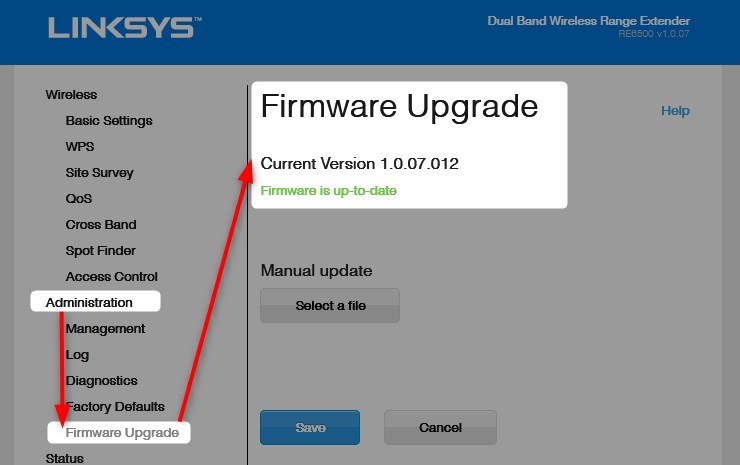
5.自動ファームウェアバージョンのチェックが開始され、最新バージョンが既にインストールされているかどうかが通知されます。
6.ファームウェアアップグレードEを続行する場合は、マニュアルの更新セクションで、 [ファイル]を選択します。
7.新しいウィンドウが開きます。ファームウェアファイルを保存したデスクトップまたはフォルダーに移動します。 [.bin拡張子付きのファイル)をクリックし、 [開く]をクリックします。
8.次に、 [起動]ボタンをクリックします。
9.プログレスバーが、ファームウェアのアップグレードが完了するためにどれだけ残っているかを示すことがわかります。このプロセスが完了するまで待って、他のタブを開けないでください。また、ファームウェアのアップグレードを何らかの形で中断しないでください。
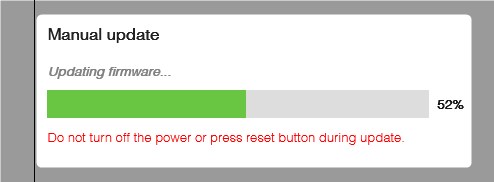
10. Linksys RE6500 Extenderは、最新バージョンにアップグレードします。
この手順を完了したら、オレンジ色のライトがまだ点滅しているかどうかを確認してください。もしそうなら、次のソリューションを試してください。
ファクトリーはエクステンダーをリセットします
ほとんどの場合、すべてのカスタム設定を削除し、デバイスを再度設定する必要があるため、このステップを最終的なソリューションとしてお勧めします。ただし、現在のエクステンダー構成のバックアップを作成して、工場出荷時のリセット後に復元することもできます。
ステップ1、2および3の前のセクションで説明されているエクステンダーWebベースのインターフェイスにログインすることで実行できます。ただし、管理セクションにアクセスして、左側のメニューの管理をクリックする必要があります。バックアップ構成ボタンをクリックすると、バックアップファイルを保存するために提供されます。 [復元構成]ボタンをクリックして、後で設定を復元できます。
次に、Linksys RE6500エクステンダーを工場出荷時のデフォルトにリセットする方法を見てみましょう。
1.エクステンダーがオンになっているかどうかを確認します。
2.エクステンダーのリセットボタンを見つけて、8秒間押し続けます。
3.工場のリセットを完了するには、デバイスを再起動する必要がありますが、独自に再起動する必要があります。
このステップの後、オレンジライトがまだそこにあるかどうかを確認し、再びエクステンダーをセットアップします。
最後の言葉
これで、Linksys re6500オレンジ色点灯が何を意味するのか、それを修正する方法を知っています。ここで提示されたソリューションが、この問題をうまく修正するのに役立つことを願っています。しかし、良いことは、あなたがあなたのエクステンダーでいくつかの同様の問題を経験した場合、あなたがこれらの同じソリューションを適用してみることができるということです。彼らが再びあなたを助けることは非常に可能です。
